Czasami, gdy uruchamiasz aplikację lub program antywirusowy decyduje się na skanowanie, nagle komputer może bardzo spowolnić reakcję lub nawet dojść do punktu, w którym wydaje się zupełnie nie reagować. Gdy program zajmuje cały procesor, pozostawia bardzo niewiele do wykonania zwykłych zadań, takich jak uruchamianie systemu Windows lub umożliwienie płynnej pracy przeglądarki. Może się zdarzyć, że poczujesz potrzebę zakończenia procesu przez menedżera zadań, ponieważ wygląda na to, że proces się zawiesił, a może po prostu chcesz użyć komputera do innych rzeczy i nie czekaj, aż się zakończy i zwolni procesor do systemu.
System Windows rzeczywiście radzi sobie z tym problemem. Każdy proces, który rozpoczyna się na twoim komputerze, ma nadany przez system Windows poziom priorytetu, a zakres ten waha się od najwyższego czasu rzeczywistego, aż do niskiego, z kilkoma innymi pomiędzy. Z wyjątkiem kilku podstawowych procesów systemu Windows, wszystkie programy otrzymają domyślny priorytet Normalny. Proces o wyższym priorytecie korzysta z dostępnego wolnego czasu procesora, podczas gdy proces o niższym priorytecie ma dostęp do procesora tylko wtedy, gdy aplikacja o wyższym priorytecie go nie potrzebuje. Powoduje to, że wszystko o niższym priorytecie niż program wykonujący wszystkie cykle procesora działa wolniej, ponieważ musi czekać na dostęp do procesora. Zdarza się to również do pewnego stopnia z 2 procesami o tym samym poziomie priorytetu, ponieważ nieustannie walczą ze sobą o dostęp do procesora, a zatem nadal występuje opóźnienie lub spowolnienie. Dzięki efektywnemu wykorzystaniu poziomów priorytetu sytuacje, w których komputer staje się wolny lub przestaje odpowiadać przez pewien czas podczas działania programu, mogą zostać znacznie zmniejszone.
Istnieje prosty sposób na obniżenie priorytetu uruchomionego programu za pomocą Menedżera zadań Windows. Możesz zobaczyć aktualny priorytet dla wszystkich procesów, przechodząc do Widok -> Wybierz kolumny… i zaznaczając Priorytet podstawowy. Następnie kliknij proces prawym przyciskiem myszy -> Ustaw priorytet i upuść go poniżej opcji NormalNormal lub Low. Pozwoli to wszystkim systemom Windows i innym procesom na Normal uzyskać dostęp do procesora, zanim system będzie mniej spowolniony.

Szereg aplikacji, które prawdopodobnie wykorzystają duże porcje mocy obliczeniowej, często mają w swoich ustawieniach opcję obniżenia priorytetu procesu podczas pracy, co warto sprawdzić. Jeśli nie chcesz ciągle zmieniać priorytetów programu za każdym razem, gdy uruchamiasz program, który wymaga dużo czasu procesora, oto dwie aplikacje, które mogą ci pomóc.
1. ProcessTamer to narzędzie, które działa w zasobniku systemowym i monitoruje użycie procesora przez uruchomione procesy w systemie. Gdy wykryje, że proces przekroczył określony próg wykorzystania procesora, automatycznie obniża priorytet, gdy procesor nadal korzysta z procesora. Gdy tylko poziom użytkowania ponownie spadnie poniżej określonego poziomu, pierwotny priorytet zostanie przywrócony. Powoduje to dynamiczne zmienianie priorytetów, aby system operacyjny działał możliwie płynnie i bez opóźnień.
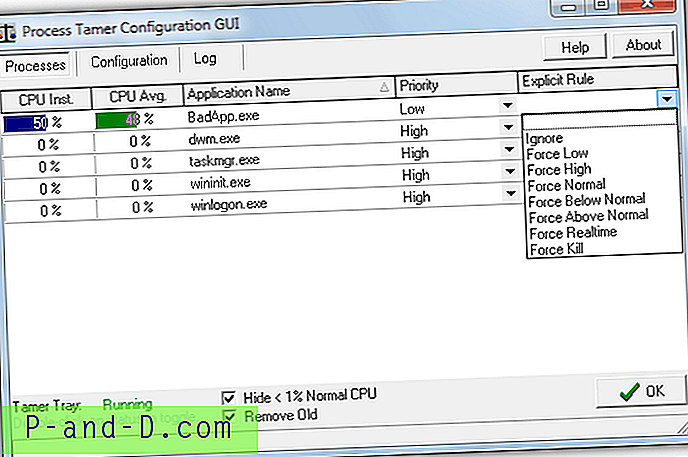
Dzięki wbudowanej przeglądarce użycia procesu możesz zobaczyć, z czego procesora korzysta i jaki priorytet ma obecnie uruchomiony. To okno jest przydatne, ponieważ regułę można utworzyć dla określonego procesu i za każdym razem, gdy zostanie uruchomiona, reguła się uruchamia. Można powiedzieć, aby proces wymuszał uruchamianie określonego priorytetu za każdym razem, aby został zignorowany przez proces Tamer lub został zakończone, gdy tylko zostanie uruchomione. Niektóre programy, takie jak odtwarzacze multimedialne lub aplikacje do nagrywania, mogą ustawić wysoki priorytet z jakiegoś powodu, aby nie zakłócać tego, co robią, i wtedy przydatna będzie reguła Ignoruj.
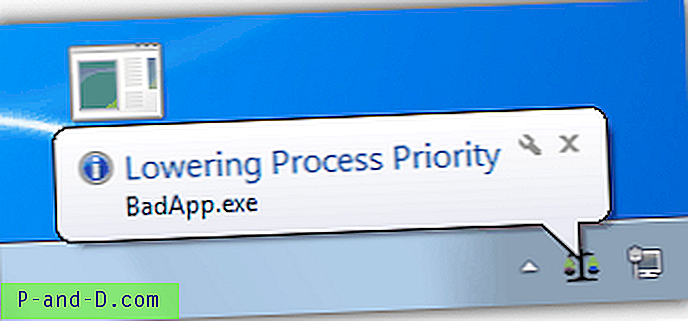
Ilekroć Process Tamer dostosowuje lub przywraca priorytet aplikacji, z ikony na pasku zadań będzie wyświetlana etykieta, abyś mógł zobaczyć, który proces jest zmieniany.
Process Tamer ma kilka opcji konfiguracji, takich jak zmiana punktu wyzwalania dla wysokiego i niskiego zużycia procesora, wygładzanie średniej zużycia w czasie, aby nie zmieniać priorytetu z powodu niewielkiego wzrostu wykorzystania procesora i kontrolowanie zachowania procesów na pierwszym planie. W tym oknie możesz również usunąć lub dodać własne reguły dla plików wykonywalnych określonych przez użytkownika.
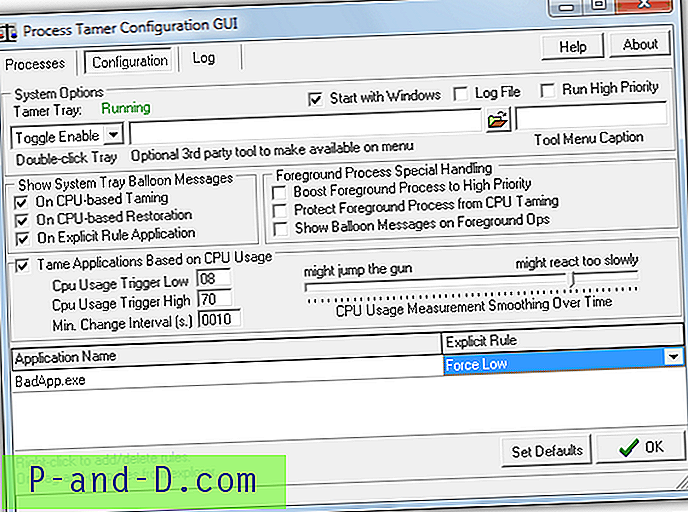
Będą chwile, gdy nie będziesz chciał, aby Process Tamer zmienił priorytety procesu, gdy robisz coś, co chcesz użyć procesora i przy obecnym priorytecie, takim jak gra itp. Oczywiście możesz stworzyć regułę lub kliknąć prawym przyciskiem myszy na pasku zadań ikonę i wyłącz Process Tamer, lub można skonfigurować opcję przełączania włączania / wyłączania poprzez dwukrotne kliknięcie ikony na pasku zadań.
Mimo że Process Tamer jest darmowy, zachęcamy do odwiedzenia strony internetowej i złożenia wniosku o bezpłatny klucz licencyjny, aż w końcu otrzymasz nagrodę. Jest to całkowicie darmowy i jest niewielką ceną do zapłacenia, jeśli uznasz program za użyteczny. Process Tamer działa w systemach Windows 2000, XP, Vista i 7.
Pobierz ProcessTamer
2. Process Lasso jest dobrze znanym narzędziem, które może automatycznie dostosowywać priorytety procesu w locie, a także zmieniać używane rdzenie procesorów. Osiąga się to za pomocą techniki o nazwie Równoważenie Procesów, która, miejmy nadzieję, daje efekt powstrzymywania procesów od zapychania zasobów systemowych i zmniejszania reakcji systemu. Jedną z największych zalet Process Lasso jest duża liczba funkcji i opcji dostępnych do kontrolowania procesów, niestety jest to również jedna z jego wad, ponieważ dla przeciętnego użytkownika jest zbyt wiele opcji konfiguracji i pozycji menu kontekstowego.
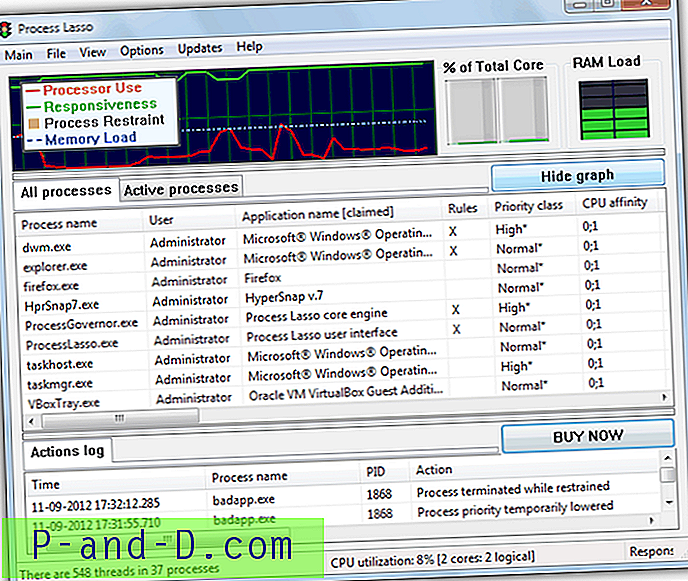
Oczywiście nadal możesz korzystać z Process Lasso bez konieczności konfigurowania zbyt wielu ustawień i robi dobrą robotę, automatycznie obniżając priorytety procesu, jeśli wykryje, że mogą one utrudniać płynne działanie systemu. Okno główne daje ładne wykresy i mierniki obciążenia oprócz okna dziennika i głównego obszaru zajmowanego przez przeglądarkę / menedżera procesów. Jak widać poniżej menu kontekstowego, jeśli kliknięcie prawym przyciskiem myszy na proces jest co najmniej kompleksowe i jest to miejsce, w którym można łatwo pogorszyć sytuację, jeśli nie jesteś w 100% pewien, co robi każda opcja.
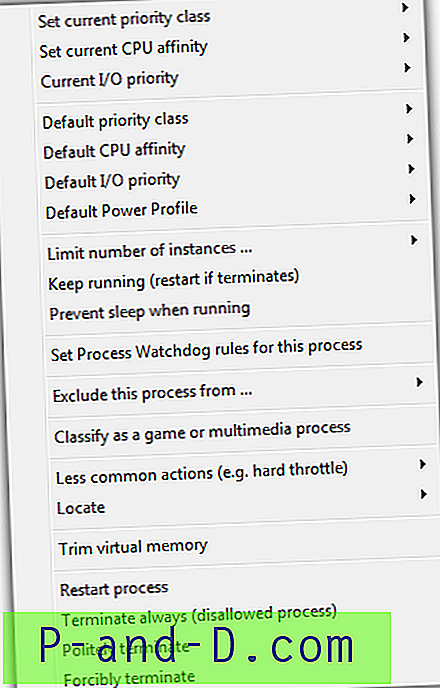
Jeśli chcesz poświęcić czas, aby dowiedzieć się, co robi wszystko i jakie mogą być różne efekty wszystkich funkcji, Process Lasso może okazać się potężnym i skutecznym narzędziem. Program jest shareware, ale jest darmowa wersja, która wydaje się być częściowo wersją próbną, częściowo bezpłatną, a za każdym razem, gdy Process Lasso uruchomi się po zakończeniu okresu próbnego, pojawi się ekran nag. Niektórzy uważają to za dopuszczalne, a inne za niedopuszczalne. Process Lasso działa na systemach Windows XP, 2003, 2008, Vista, 7 i 8.
Pobierz Process Lasso
Chociaż nieco różni się od 2 powyższych aplikacji, inne przydatne narzędzie nazywa się Prio, które dodaje opcję do Menedżera zadań Windows i pozwala zapisać niestandardowy priorytet dla każdego procesu. To narzędzie zostało omówione w innym artykule poświęconym Prio.





